●안드로이드 개발환경 세팅
1. java SDK 또는 JRE(Java Runtime Enviroment) - 개발툴을 실행하기 위한 Java VM
2. Android SDK - 개발에 필요한 안드로이드 라이브러리
3. 이클립스(Eclipse) - 개발툴
4. Developer Tools(ADT, Eclipse Plugin) - 개발에 필요한 이클립스 플러그인 형태의 개발도구
5. 이클립스 설정
1. java SDK 또는 JRE(Java Runtime Enviroment)
- 자바를 사용해서 개발하려면 반드시 java SDK가 설치되어 있어야 한다.
①
아래 주소에서 Java SE Development를 다운받아 설치한다
http://www.oracle.com/technetwork/java/javase/downloads/index.html
②
시스템 환경변수에서 "JAVA_HOME"을 설정한다
내컴퓨터->속성->설정변경->고급->환경변수->변수이름에 JAVA_HOME추가 변수값에 설치주소(ex. C:\myjava\jdk6) 추가
③
시스템 환경변수에 "PATH"에 "설치주소/bin"을 추가한다
ex) "C:\myjava\jdk6\bin"을 PATH변수값 제일 앞에 추가
④콘솔 명령 창에서 "java" 또는 "java -version"을 입력하여 정상적으로 출력되는지 확인한다
시작->실행->실행창에서 cmd입력 ->java 또는 java -version입력
2. Android SDK
- 안드로이드 개발을 하려면 반드시 안드로이드 SDK가 있어야 한다. 설치형과 바이너리형 두가지가 있는데 우선 바이너리형을 다운받는다.
①
아래 주소에서 Android SDK를 다운받아 압축을 푼다
http://developer.android.com/sdk/index.html
3. 이클립스(Eclipse)
- 원칙적으로 위 2번까지만 해도 안드로이드 개발이 가능하다. 개발 시간이 오래 걸릴 뿐이다. 개발의 편의성을 위해 이클립스를 다운 받는다.
요즘 안드로이드 스튜디오라는 자체 툴이 나와있지만 우선 이클립스를 다운받기로 한다.
①
아래 주소에서 "Eclipse IDE for Java Developer"를 다운받아 설치한다
http://www.eclipse.org/downloads/
('내컴퓨터->오른쪽버튼->속성'에 가면 32bit인지 63bit인지 알수 있다.)
(EE Developer는 웹개발용이다.)
(이클립스는 별도의 설치과정 필요 없이 그냥 압축만 해제하여 사용하면 된다.)
4. Developer Tools(ADT, Eclipse Plugin)
- 이클립스에서 안도르이드 개발을 도와주는 이클립스 플러그인이다.
①
이클립스를 실행한 후, 상단 메뉴에서 Help->Install New Software를 선택한다.
②
Work with 항목 우측의 "Add..." 버튼을 클릭한 후
Name에 "Android ADT", Location에 "https://dl-ssl.google.com/android/eclipse"를 입력한다
③
목록에서 "Android DDMS"와 "Android Developer Tools" 선택후 Next클릭
(목록에서 검색이 안될경우 https에서 http로 바꾼 다음 다시 시도)
④약관 동의후 finish 클릭
5. 이클립스 설정 및 SDK 업데이트
- 이클립스를 실행하고 다운받은 안드로이드 SDK 경로를 선택한다. 그 후 SDK 업데이트를 한다. 용량이 대략 15G정도 되기 때문에 하드용량을 확인한 후 업데이트 한다.
①
이클립스를 실행한 후, 상단 메뉴에서 Window->Preference를 클릭하고 Android카테고리를 선택한 후, "SDK Location"에 다운받은 Android SDK 경로를 입력후 ok버튼 누른다
( 상단메뉴->Window->Preference->Android카테고리->SDK Location에 경로 입력 )
ex)C:\android_sdk
②
상단 메뉴 Window->"Android SDK and AVD Manager"를 클릭, "Installed Package" 카테고리를 선택한 후 "Update All"버튼을 선택한 후 필요한 패키지를 체크하고 "Install"버튼을 클릭한다
( 상단메뉴->Window->Android SDK and AVD Manager->Installed Package 카테고리->Update All->Install )
("Android SDK and AVD Manager"버튼이 분리되어 있는 경우도 기능은 같으니 그냥 하면 된다.)
Android SDK and AVD Manager
③가상 머신 설정(속도가 느리기 때문에 본인 안드로이드 폰으로 테스트하는게 빠르고 좋다.)
상단메뉴 Window->Android SDK and AVD Manager에서 "Virtual Device카테고리 선택하고 New클릭, Name에 적당한 이름 입력, Target에 애플리케이션이 구동될 안드로이드 OS를 선택, SD Card에는 적당한 용량 입력, Skin에는 AVD의 해상도를 선택
( 상단메뉴->Window->Android SDK and AVD Manager->Virtual Device->Newl->Name, Target, SD Card, Skin 입력 )
※핸드폰으로 테스트 할 경우 삼성 갤럭시의 경우 설정->개발자옵션->usb 디버깅을 체크한다.
'프로그래밍 > 안드로이드' 카테고리의 다른 글
| 안드로이드 스마트폰으로 테스트하면서 개발하기 (0) | 2015.03.03 |
|---|---|
| 안드로이드 레이아웃 만들기1 (0) | 2015.02.22 |
| 안드로이드 상단의 제목표시줄 없애고 전체화면(Full Screan)모드로 표시 (0) | 2013.01.01 |
| 안드로이드 에러 E/AndroidRuntime(351): java.lang.IllegalArgumentException: current should be >= start and <= end (0) | 2012.11.03 |
| 안드로이드 디데이(dday) 계산 소스2 (0) | 2012.10.31 |
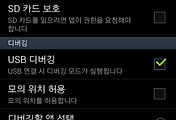
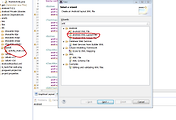
댓글